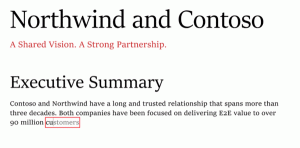เปลี่ยนเวลาที่ต้องลงชื่อเข้าใช้หลังจากปิดจอแสดงผลใน Windows 10
วิธีเปลี่ยนเวลาที่ต้องลงชื่อเข้าใช้หลังจากปิดจอแสดงผลใน Windows 10
อย่างที่คุณอาจสังเกตเห็นว่าเมื่อพีซีหรือแล็ปท็อปของคุณแสดงผล ปิด เมื่อเข้าสู่โหมดสลีป คุณมีเวลาเพียงเล็กน้อยเพื่อกลับไปยังที่ที่คุณจากไปอย่างรวดเร็วโดยไม่ต้องป้อนรหัสผ่านและข้อมูลประจำตัวอื่นๆ Windows 10 ขอสงวนช่วงเวลาเล็กๆ ไว้สำหรับคุณ ดังนั้นหากคุณอยู่ใกล้พีซี คุณสามารถกลับไปทำงานได้อย่างรวดเร็ว ต่อไปนี้เป็นวิธีปรับเวลานั้น
โฆษณา
เมื่อเปิดใช้งาน จอแสดงผลของคุณจะถูกปิดหลังจากที่พีซีของคุณไม่ได้ใช้งานตามระยะเวลาที่กำหนด หน้าจอมอนิเตอร์จะกลายเป็นสีดำ หากคุณมีเวลาอันสั้นที่กำหนดไว้สำหรับ ปิดหน้าจอคุณอาจต้องการปรับพิเศษ DelayLockInterval พารามิเตอร์ของ Windows 10
DelayLockInterval คือระยะเวลาหลังจากที่จอแสดงผลดับลง ก่อนที่คุณจะต้องลงชื่อเข้าใช้หลังจากที่คุณคลิกหรือเลื่อนเมาส์เพื่อเปลี่ยนการแสดงผลกลับ สามารถกำหนดค่าได้ใน Registry อาจมีประโยชน์ เมื่อคุณไม่ต้องการให้พีซีของคุณถูกล็อคอย่างรวดเร็วเมื่อปิดหน้าจอ
ในการเปลี่ยนเวลาที่ต้องลงชื่อเข้าใช้หลังจากปิดจอแสดงผลใน Windows 10
- เปิด แอพ Registry Editor.
- ไปที่คีย์รีจิสทรีต่อไปนี้:
HKEY_CURRENT_USER\Control Panel\Desktop. ดูวิธีไปที่คีย์รีจิสทรี ด้วยคลิกเดียว. - ทางด้านขวา แก้ไขหรือสร้างค่า DWORD 32 บิตใหม่
DelayLockInterval. แม้ว่าคุณจะเป็น รัน Windows 64 บิต คุณยังต้องสร้างค่า DWORD 32 บิต - ตั้งค่าเป็น 0 ทำให้ Windows 10 ต้องใช้รหัสผ่านเสมอ - พีซีจะถูกล็อคทันทีเมื่อหน้าจอของคุณปิด

- หรือตั้งค่าเป็นจำนวนวินาทีเป็นทศนิยม การดำเนินการนี้จะเปิดใช้งานข้อกำหนดในการลงชื่อเข้าใช้หลังจากจำนวนวินาทีที่ระบุเหล่านี้เมื่อหน้าจอดับลง
แค่นั้นแหละ!